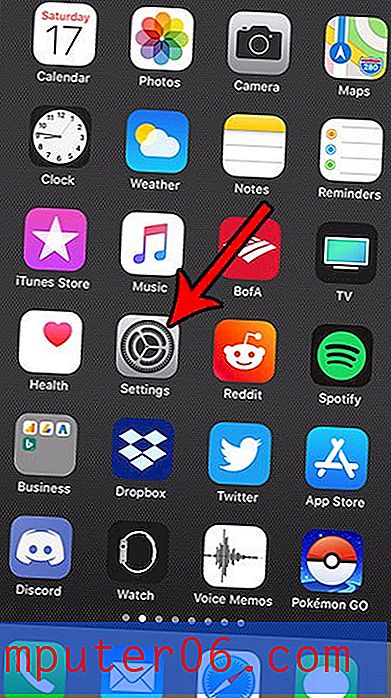Outlook 2010에서 전자 메일 보내기를 예약하는 방법
최종 업데이트 : 2017 년 2 월 24 일
Outlook 2010에서 전자 메일을 예약하는 방법을 배우는 것은 특정 시간에 많은 메시지를 보내야하는 사람, 특히 컴퓨터 앞에 있지 않은 시간에 발생하는 경우에 중요합니다. Outlook에서 전자 메일을 예약하면 필요한 시간 동안 메시지 배달을 지연시켜 다른 작업에 대한 일정을 확보 할 수 있습니다.
무료 전자 메일 공급자의 서비스를 사용한 후 처음으로 Microsoft Outlook 2010에서 전자 메일을 관리하면 약간의 위협이 될 수 있습니다. 최고의 무료 전자 메일 공급자조차도 Outlook 2010의 다양한 기능을 제공하지 않습니다. 전자 메일을 필터링하고 연락처 및 일정을 관리하며 메시지를 사용자 지정할 수있는 기능 외에도 Outlook 2010에는 다른 고급 기능이 있습니다. 당신은 가능하다고 생각하지 않았을 수도 있습니다. 예를 들어 Outlook 2010을 사용하여 나중에 특정 시간에 전자 메일을 보내도록 예약 할 수 있습니다. 이와 같이 Outlook 2010에서 메시지 배달을 지연시키는 기능을 사용하면 지금 전자 메일을 만들 수 있지만 나중에 더 적절한 시간에 보낼 수 있습니다.
Outlook 2010에서 전자 메일을 예약하는 방법
이 미래의 메시지 전송 기능이 만드는 편의성 외에도 메시지별로 구성 할 수있는 기능이기도합니다. 즉, 메시지를 지연 시키려고 할 때마다 설정을 켜고 끌 필요는 없지만 나중에 보내려는 메시지에 설정을 설정해야합니다.
평소대로 Outlook 2010을 시작한 다음 창의 왼쪽 상단에서 새 전자 메일 단추를 클릭합니다. 새 Outlook 2010 메시지를 만들 때마다 클릭하는 단추입니다.

새 메시지 창 상단에서 옵션 탭을 클릭하십시오.
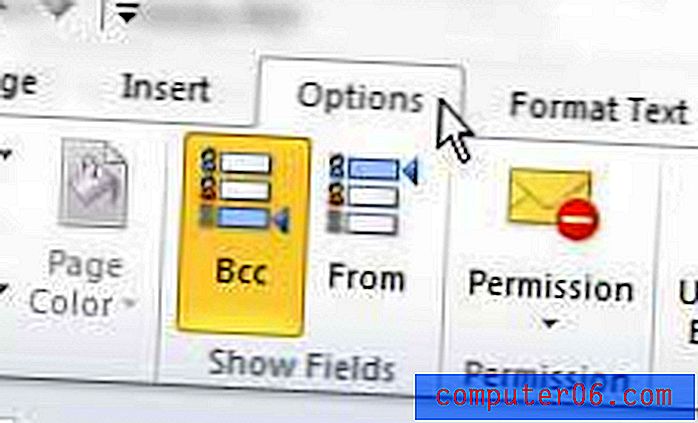
창 상단에있는 리본의 추가 옵션 섹션에서 배달 지연 버튼을 클릭하십시오. 속성 메뉴가 열립니다.
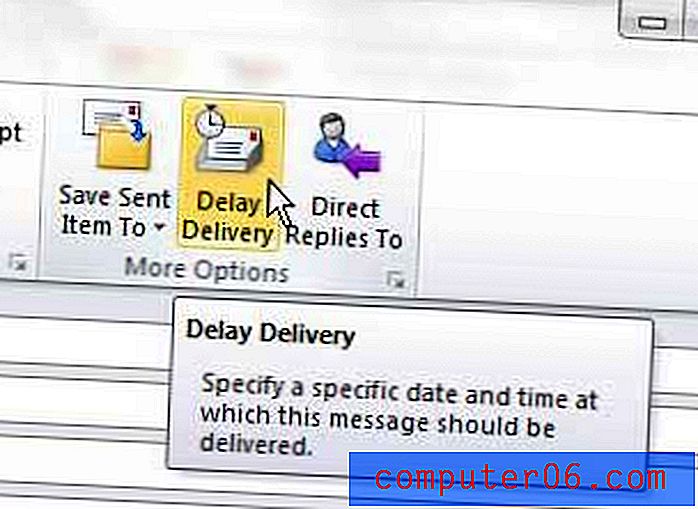
속성 창의 배달 옵션 섹션을 찾으십시오.
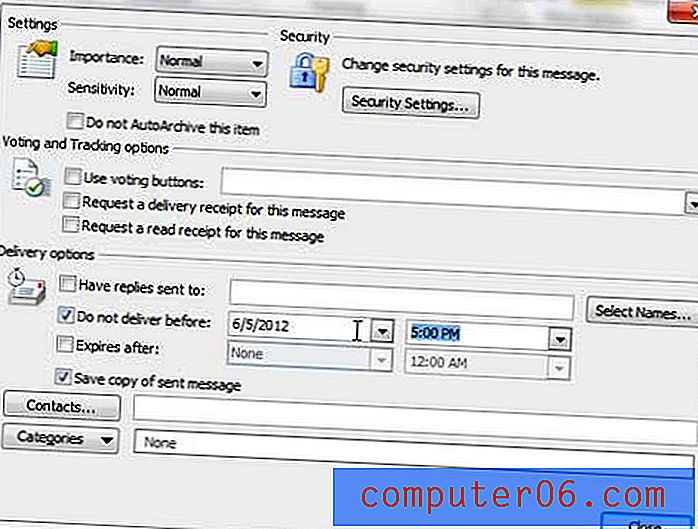
이전 에 배달하지 않음 왼쪽에있는 상자가 선택되어 있는지 확인한 다음 드롭 다운 메뉴를 클릭하여 이메일을 보낼 미래 날짜를 선택하십시오.
시간 드롭 다운 메뉴를 클릭하고 메시지를 보낼 날짜의 시간을 선택하십시오.
닫기 단추를 클릭하여 메시지로 돌아가서 평소와 같이 메시지를 완료하십시오.
메시지가 완성되고 전송 될 준비가되면 보내기 버튼을 클릭하십시오.
그러나 메시지는 보낸 편지함 폴더로 이동하지 않고 보낼 편지함에 그대로 남아 있습니다. 지정한 시간까지 보낼 편지함에 그대로 남아 전송됩니다.
Microsoft Exchange 서버를 사용하는 경우 특별한 작업을 수행 할 필요가 없으며 Outlook을 닫고 평상시처럼 계속할 수 있습니다. 그러나 Exchange 서버를 사용하지 않는 사람의 경우 전자 메일을 보내도록 예약 할 때 Outlook을 열어야합니다.
요약 – Outlook 2010에서 전자 메일을 예약하는 방법
- 새 이메일 메시지를 작성하십시오.
- 옵션 탭을 클릭하십시오.
- 배달 지연 버튼을 클릭하십시오.
- 배송하지 않기 전에 왼쪽의 확인란을 선택하십시오.
- 이메일을 보내려는 날짜와 시간을 선택하십시오.
- 닫기 버튼을 클릭하십시오.
- 평소와 같이 메시지를 작성하고 보내기 버튼을 클릭하십시오.
Outlook에서 새 메시지를 더 자주 또는 더 자주 확인하도록 하시겠습니까? Outlook 2010에서 보내기 및 받기 설정을 변경하고 원하는 빈도로 빈도를 조정하는 방법을 알아보십시오.